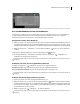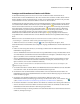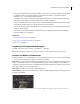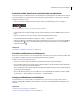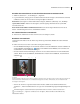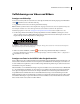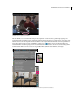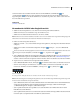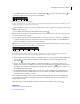Operation Manual
55VERWENDEN VON PHOTOSHOP ELEMENTS 7
Mit den Optionen im Menü „Anzeigen“ des Fotobrowsers können Sie die Sortierung der Elemente in der Zeitleiste und im Fotobrowser ändern.
Ein- und Ausblenden von Fotos im Fotobrowser
Sie können Fotos markieren, um sie aus der Ansicht im Fotobrowser auszublenden, ohne sie von der Festplatte zu
löschen. Ausgeblendete Dateien lassen sich vorübergehend wieder einblenden; außerdem ist es möglich, die
Markierung zu entfernen und die Dateien so wieder dauerhaft sichtbar zu machen.
Ausblenden von Fotos durch Markieren
1 Wählen Sie die Fotos aus, die Sie ausblenden möchten. Wenn Sie mehrere unmittelbar aufeinander folgende Fotos
auswählen möchten, klicken Sie bei gedrückter Umschalttaste auf das erste und das letzte Foto der Gruppe. Wenn
Sie mehrere nicht aufeinander folgende Fotos auswählen möchten, halten Sie beim Klicken die Strg-Taste gedrückt.
2 Wählen Sie „Bearbeiten“ > „Sichtbarkeit“ > „Als ausgeblendet markieren“ , um die Fotos zum Ausblenden zu
markieren.
Links unten in jedem ausgewählten Foto wird ein Ausblendungssymbol angezeigt.
3 Um die ausgewählten Fotos im Organizer auszublenden, wählen Sie „Bearbeiten“ > „Sichtbarkeit“ und
anschließend „Versteckte Dateien ausblenden“.
Sichtbarkeitsbefehle stehen auch durch Rechtsklicken auf die Miniaturen und Auswählen aus den Kontextmenüs zur
Verfügung.
Einblenden von Fotos, die als ausgeblendet markiert sind
❖ Wählen Sie „Bearbeiten“ > „Sichtbarkeit“ und dann eine der folgenden Optionen:
Alle Dateien anzeigen Zeigt ausgeblendete zusammen mit nicht ausgeblendeten Dateien an.
Nur versteckte Dateien einblenden Zeigt nur die ausgeblendeten Dateien im Organizer an.
Sichtbarkeitsbefehle stehen auch durch Rechtsklicken auf die Miniaturen und Auswählen aus den Kontextmenüs zur
Verfügung.
Entfernen der Ausblendungsmarkierung von Fotos
1 Zeigen Sie im Fotobrowser die als ausgeblendet markierten Fotos an.
2 Wählen Sie die Fotos aus, von denen Sie die Ausblendungsmarkierung entfernen möchten. Wenn Sie mehrere
unmittelbar aufeinander folgende Fotos auswählen möchten, klicken Sie bei gedrückter Umschalttaste auf das erste
und das letzte Foto der Gruppe. Wenn Sie mehrere nicht aufeinander folgende Fotos auswählen möchten, halten
Sie beim Klicken die Strg-Taste gedrückt.
3 Wählen Sie „Bearbeiten“ > „Sichtbarkeit“ > „Als sichtbar markieren“.
Sichtbarkeitsbefehle stehen auch durch Rechtsklicken auf die Miniaturen und Auswählen aus den Kontextmenüs zur
Verfügung.